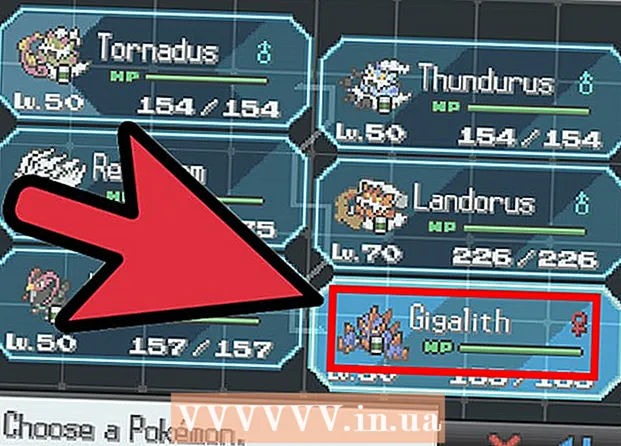Auteur:
Eugene Taylor
Date De Création:
7 Août 2021
Date De Mise À Jour:
1 Juillet 2024
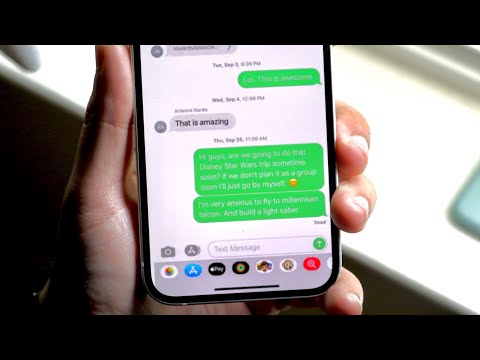
Contenu
- Avancer d'un pas
- Méthode 1 sur 2: changer la couleur d'iMessage avec une application supplémentaire
- Méthode 2 sur 2: changer la couleur d'iMessage en effectuant un jailbreak
- Conseils
iMessage d'Apple est une application facile à utiliser que de nombreux propriétaires d'iPhone utilisent pour communiquer. Malheureusement, l'application n'est pas facile à adapter à vos besoins, mais vous avez quelques options si vous souhaitez ajuster les couleurs des nuages de messages dans iMessage. Dans cet article, nous aborderons les différentes options et étapes à suivre pour personnaliser l'application iMessage.
Avancer d'un pas
Méthode 1 sur 2: changer la couleur d'iMessage avec une application supplémentaire
 Cliquez sur l'icône App Store sur votre écran d'accueil. Si vous êtes actuellement dans une autre application, appuyez sur votre bouton d'accueil pour revenir à votre écran d'accueil. Vous y trouverez l'icône.
Cliquez sur l'icône App Store sur votre écran d'accueil. Si vous êtes actuellement dans une autre application, appuyez sur votre bouton d'accueil pour revenir à votre écran d'accueil. Vous y trouverez l'icône.  Utilisez la fonction de recherche en haut de l'écran. Le champ de recherche est indiqué par une loupe et le mot «Rechercher». Certaines versions d'iOS ont la fonction de recherche en bas de la page App Store.
Utilisez la fonction de recherche en haut de l'écran. Le champ de recherche est indiqué par une loupe et le mot «Rechercher». Certaines versions d'iOS ont la fonction de recherche en bas de la page App Store.  Recherchez une application qui vous permet de créer différentes images de message. Toutes les applications que vous pouvez trouver dans l'App Store ne modifient pas réellement les paramètres d'iMessage, mais elles créent des images pour les mots que vous souhaitez envoyer (et vous pouvez choisir vous-même la police, le style et la couleur). Cette image est ensuite collée dans une boîte de message.
Recherchez une application qui vous permet de créer différentes images de message. Toutes les applications que vous pouvez trouver dans l'App Store ne modifient pas réellement les paramètres d'iMessage, mais elles créent des images pour les mots que vous souhaitez envoyer (et vous pouvez choisir vous-même la police, le style et la couleur). Cette image est ensuite collée dans une boîte de message. - Il existe toutes sortes d'applications que vous pouvez utiliser pour cela, des exemples sont "Colour Texting" et "Color Your Messages". Toutes ces applications fonctionnent à peu près de la même manière, la principale différence étant le nombre et les types de polices, d'arrière-plans et de couleurs que vous pouvez utiliser.
- Si vous souhaitez voir une liste complète des options, tapez «iMessage couleur» dans la zone de recherche et appuyez sur «Rechercher». Maintenant, une liste d'applications apparaîtra qui vous permet de créer différents types de nuages de texte pour iMessage.
 Choisissez une application. Affichez toutes les applications, telles que «Messages texte couleur», «Messagerie couleur Pro» et «Texte couleur pour iMessage». Certaines applications sont gratuites et pour d'autres, vous devez payer environ un euro.
Choisissez une application. Affichez toutes les applications, telles que «Messages texte couleur», «Messagerie couleur Pro» et «Texte couleur pour iMessage». Certaines applications sont gratuites et pour d'autres, vous devez payer environ un euro. - Lisez les critiques des applications. Certaines applications ne fonctionnent pas bien avec les nouvelles versions d'iMessage.
- Vérifiez si une application particulière possède les fonctionnalités que vous recherchez. La plupart des applications vous permettent de prévisualiser les images des messages. Recherchez les applications avec un style qui correspond à vos besoins.
 Appuyez sur "Télécharger". Si vous n'êtes pas déjà connecté avec votre identifiant Apple, faites-le maintenant.
Appuyez sur "Télécharger". Si vous n'êtes pas déjà connecté avec votre identifiant Apple, faites-le maintenant.  Ouvrez l'appli. Après avoir installé l'application, appuyez sur «Ouvrir» ou appuyez sur l'icône de l'application sur l'écran d'accueil.
Ouvrez l'appli. Après avoir installé l'application, appuyez sur «Ouvrir» ou appuyez sur l'icône de l'application sur l'écran d'accueil.  Créez un message texte personnalisé. Utilisez les différentes options du menu pour créer une image qui vous convient.
Créez un message texte personnalisé. Utilisez les différentes options du menu pour créer une image qui vous convient. - Dans «Colorez vos messages», vous trouverez trois options au milieu de l'écran: la première est un style de texte prédéterminé avec arrière-plan, la seconde vous permet d'ajuster la couleur du texte et / ou de l'arrière-plan, la troisième vous permet de changer ajuster la police. Appuyez sur une option pour ouvrir une liste d'options pour le motif, la couleur et la police au bas de la fenêtre. Après avoir sélectionné les options souhaitées, vous pouvez taper le texte du message que vous souhaitez envoyer.
- Six icônes avec les titres suivants apparaissent dans l'application "Texting couleur": bulles colorées, bulles texturées, texte coloré, texte brillant, texte cursif, texte fantôme. Appuyez sur les options de votre choix, puis saisissez votre texte.
 Copiez, collez et envoyez l'image que vous avez créée. Pour toutes les applications disponibles, vous devrez copier manuellement le fichier image dans l'application iMessage.
Copiez, collez et envoyez l'image que vous avez créée. Pour toutes les applications disponibles, vous devrez copier manuellement le fichier image dans l'application iMessage. - Si vous utilisez l'application «Colorez vos messages», veuillez d'abord saisir votre message et appuyez sur le bouton «Envoyer». Une notification apparaîtra alors indiquant que l'application a copié l'image dans le presse-papiers et des instructions sur la façon de l'envoyer. Appuyez sur "Continuer". Maintenant, l'application disparaîtra en arrière-plan et vous pourrez ouvrir iMessage. Sélectionnez le contact souhaité et placez votre doigt dans la boîte de message jusqu'à ce que "Coller" apparaisse. Appuyez dessus et envoyez le message.
- Après avoir créé l'image dans "Texting couleur", appuyez sur le bouton avec les mots "Cliquez ici pour envoyer le message texte". Un message apparaîtra alors indiquant que l'application a copié l'image dans le presse-papiers, appuyez sur "OK" et appuyez sur le bouton d'accueil. Ouvrez iMessage, sélectionnez le contact souhaité et placez votre doigt dans la boîte de message jusqu'à ce que "Coller" apparaisse. Appuyez dessus et envoyez le message.
Méthode 2 sur 2: changer la couleur d'iMessage en effectuant un jailbreak
 Comprenez ce que signifie jailbreaker votre iPhone. Jailbreaker votre iPhone vous permet d'accéder à des applications et des paramètres qui ne sont pas approuvés par Apple. Cela annulera votre garantie, mais heureusement, le processus est réversible, après quoi il n'est plus détectable.
Comprenez ce que signifie jailbreaker votre iPhone. Jailbreaker votre iPhone vous permet d'accéder à des applications et des paramètres qui ne sont pas approuvés par Apple. Cela annulera votre garantie, mais heureusement, le processus est réversible, après quoi il n'est plus détectable. - Étant donné que votre garantie expire après un jailbreak, vous pouvez également choisir de le faire uniquement après l'expiration de votre période de garantie.
- Apple a essayé de créer un environnement qui - en raison de contrôles stricts - est sûr pour tous les utilisateurs. Vous n'avez pas à vous soucier des logiciels malveillants ou des escroqueries, ce serait différent si Apple n'était pas aussi strict.
 Mettez à jour vos applications et enregistrez vos fichiers. Assurez-vous d'avoir une bonne sauvegarde de vos fichiers avant le jailbreak, en cas de problème.
Mettez à jour vos applications et enregistrez vos fichiers. Assurez-vous d'avoir une bonne sauvegarde de vos fichiers avant le jailbreak, en cas de problème. - Assurez-vous que la dernière version d'iTunes est installée sur votre ordinateur.
- Sauvegardez votre iPhone avec iTunes et / ou en utilisant le cloud.
- Choisissez un programme de jailbreak. Des programmes comme RedSn0w ou RageBreak sont deux options. Recherchez les programmes les plus récents et les plus performants pour jailbreaker votre modèle d'iPhone. Il existe plusieurs options, mais il peut être difficile de déterminer la meilleure option pour vous, à moins que vous ne connaissiez des personnes qui ont eu de bonnes expériences avec un programme particulier. Gardez à l'esprit que ces programmes ne sont pas approuvés par Apple.
- Beaucoup de ces programmes sont conçus pour certaines versions d'iOS et ne fonctionnent pas sur les versions plus récentes (souvent Apple modifie quelque chose dans le système d'exploitation pour éviter les jailbreaks). Il est très courant qu'un programme fonctionne sur iOS 8.1.1, par exemple, mais pas sur 8.1.2. Il devrait y avoir suffisamment d'informations disponibles sur ce que le programme peut et ne peut pas faire.
 Installez le programme de jailbreak. Vous devez télécharger le fichier sur un ordinateur pour jailbreaker votre iPhone.
Installez le programme de jailbreak. Vous devez télécharger le fichier sur un ordinateur pour jailbreaker votre iPhone. - Téléchargez un programme de jailbreak sur votre ordinateur.
- Installez le programme sur votre ordinateur. Il se peut que vous receviez un code d'accès dont vous aurez besoin plus tard. Notez ce code et conservez-le à portée de main.
- Téléchargez le dernier firmware iOS. Si vous ouvrez le programme de jailbreak en tant qu'administrateur, vous devez sélectionner ce fichier de firmware.
 Assurez-vous que votre ordinateur et votre iPhone peuvent être connectés. Assurez-vous que votre iPhone et votre ordinateur sont connectés au même réseau sans fil.
Assurez-vous que votre ordinateur et votre iPhone peuvent être connectés. Assurez-vous que votre iPhone et votre ordinateur sont connectés au même réseau sans fil.  Terminez le processus de jailbreak.
Terminez le processus de jailbreak.- Mettez votre iPhone en mode DFU. Le mode DFU vous permet de télécharger un nouveau logiciel pour votre système d'exploitation. Appuyez et maintenez le bouton marche / arrêt pendant 3 secondes, puis le bouton marche / arrêt et le bouton d'accueil en même temps pendant 10 secondes. Relâchez le bouton marche / arrêt, mais continuez à appuyer sur le bouton d'accueil jusqu'à ce que le programme reconnaisse l'appareil. Éteignez le téléphone et connectez-le à votre ordinateur. Ensuite, vous pouvez mettre les programmes que vous venez de télécharger sur votre iPhone.
- Le programme de jailbreak est maintenant activé sur votre iPhone. Relâchez le bouton d'accueil de votre iPhone. Attendez que votre iPhone redémarre.
- Une fois le jailbreak activé, vous devez remettre le téléphone en mode DFU. Votre iPhone devra peut-être redémarrer plusieurs fois.
- Trouvez l'adresse IP utilisée par votre iPhone. Il est répertorié dans l'application Paramètres sous WiFi.
- Ouvrez une fenêtre d'invite de commande sur votre ordinateur (Terminal sur un ordinateur Apple). Tapez la commande suivante: «ssh root @ IP address>» (Entrez l'adresse IP de votre iPhone entre parenthèses).
- Entrez le mot de passe que vous avez reçu lors de l'installation du programme de jailbreak.
 Installez Cydia. Une fois le jailbreak de l'appareil terminé, une application apparaîtra sur votre écran d'accueil appelée Cydia. Il s'agit de l'alternative jailbreak à l'App Store d'Apple, où vous pouvez accéder à des applications qui ne sont pas approuvées par Apple. Si le programme n'est pas sur votre écran d'accueil, vous devez l'installer vous-même. Dans une fenêtre d'invite de commande ou de terminal, tapez le code suivant: "wget -q -O /tmp/cyinstall.sh http://downloads.kr1sis.net/cyinstall.sh && chmod 755 /tmp/cyinstall.sh && / tmp / cyinstall.sh ".
Installez Cydia. Une fois le jailbreak de l'appareil terminé, une application apparaîtra sur votre écran d'accueil appelée Cydia. Il s'agit de l'alternative jailbreak à l'App Store d'Apple, où vous pouvez accéder à des applications qui ne sont pas approuvées par Apple. Si le programme n'est pas sur votre écran d'accueil, vous devez l'installer vous-même. Dans une fenêtre d'invite de commande ou de terminal, tapez le code suivant: "wget -q -O /tmp/cyinstall.sh http://downloads.kr1sis.net/cyinstall.sh && chmod 755 /tmp/cyinstall.sh && / tmp / cyinstall.sh ".  Redémarrez votre iPhone. Vous devriez maintenant voir l'application Cydia sur votre écran d'accueil.
Redémarrez votre iPhone. Vous devriez maintenant voir l'application Cydia sur votre écran d'accueil.  Ouvrez Cydia. Recherchez un programme qui vous permet de personnaliser certaines parties de l'interface de l'iPhone, telles que les couleurs iMessage. Deux options populaires sont Winterboard et Dreamboard, mais d'autres applications sont également disponibles. Installez l'application sur votre iPhone. L'application apparaîtra sur votre écran d'accueil.
Ouvrez Cydia. Recherchez un programme qui vous permet de personnaliser certaines parties de l'interface de l'iPhone, telles que les couleurs iMessage. Deux options populaires sont Winterboard et Dreamboard, mais d'autres applications sont également disponibles. Installez l'application sur votre iPhone. L'application apparaîtra sur votre écran d'accueil.  Appuyez sur l'application installée. Cochez la case en regard des couleurs de nuage de message souhaitées. Vous pouvez choisir différentes couleurs pour les messages entrants et sortants.
Appuyez sur l'application installée. Cochez la case en regard des couleurs de nuage de message souhaitées. Vous pouvez choisir différentes couleurs pour les messages entrants et sortants.
Conseils
- Si votre iPhone n'est pas encore jailbreaké, vous feriez mieux de commencer par la première méthode.